La combinazione di dati da colonne separate in un unico data e ora Valore
Mentre si lavora in Microsoft Excel, è molto comune che dobbiamo lavorare sulla combinazione di dati da più colonne in un foglio di lavoro in Microsoft Excel 2010.
Prendiamo un esempio di colonna A e colonna B Nel nostro foglio di lavoro Excel, la colonna A contiene il nome e la colonna B contiene il cognome. Possiamo usare Concatenate Formula o possiamo usare “&”
Concatenate:
La colonna A contiene il nome La colonna B contiene il cognome * La sintassi è = CONCATENATE (text1, text2,…)
-
La formula è = CONCATENATE (A2, B2)
Seleziona cella C2 Scrivi = CONCATENA (Seleziona cella A2 Seleziona cella B2 Premi Invio sulla tastiera A2 ha John B2 ha Smith C3 mostrerà il risultato come JohnSmith.
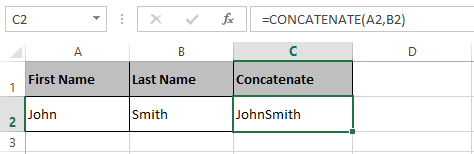
Usare & :
La colonna A contiene il nome La colonna B contiene il cognome La sintassi è = Cella 1 e Cella2 Seleziona la cella C2 con il mouse Scrivi = Seleziona la cella A2 Scrivi “&” Seleziona la cella B2 * Premi Invio sulla tastiera.
A2 ha John B2 ha Smith C3 mostrerà il risultato come JohnSmith
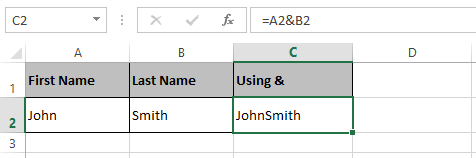
Combinando il valore di data e ora da colonne separate in una singola cella
Abbiamo visto come per combinare i dati di 2 colonne. Allo stesso modo, vediamo come combinare la data e l’ora che sono presenti in 2 colonne differenti in una colonna.
Facciamo un esempio di Colonna A e Colonna B.
Colonna A contiene la data e la colonna B contiene l’ora.
La colonna A contiene il 23/11/2014 e la colonna B contiene le 2:30:54 PM.
Vogliamo la risposta come “11/23/20142: 30: 54 PM”
Ci sono 2 modi per ottenere questo risultato:
Formula 1: = TESTO (A1, “gg / mm / aaaa”) & “” & TESTO (B1, “hh: mm: ss”)
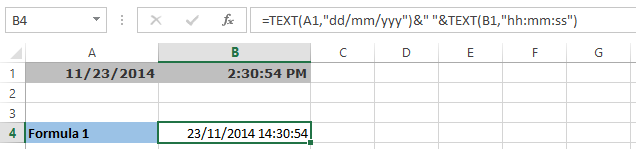
Formula 2: = a1 + b1
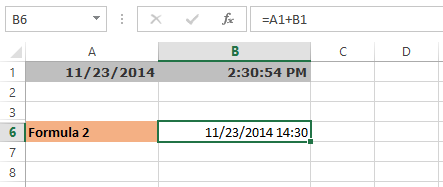
Problema 2:
Le colonne A: F contengono valori che rappresentano mese, giorno, anno, ore, minuti e secondi.
Vogliamo combinare i numeri di ogni riga in un unico valore di data e ora.
Soluzione:
Utilizzare le funzioni DATA e ORA come mostrato nella seguente formula:
DATA (C2, A2, B2) + TIME (D2, E2, F2)
Formatta i risultati (colonna G) come “mm / gg / aa hh: mm: ss”.
In questo modo possiamo unire data e ora di due celle in una cella.